Bu denetim değiştirildiğinde bu sayfa yeniden yüklenir
Apple TV Kullanma Kılavuzu
- Hoş Geldiniz
- tvOS 17’deki yenilikler
-
-
- Bir bakışta Siri Remote
- Apple TV’de gezinme
- Oynatılanı denetleme
- Sesi ayarlama
- Siri’yi veya dikteyi etkinleştirme
- Denetim Merkezi’ni açma
- Metin girme
- Uygulamalar arasında hızlı bir şekilde geçiş yapma
- Apple TV’yi açma veya kapatma
- Dokunma yüzeyinin hassaslığını ayarlama
- Siri Remote’u şarj etme
- Siri Remote’u yeniden bağlama
- Siri Remote’un (2. nesil veya daha yenisi) yerini bulmaya yardımcı olma
- Ekran koruyucu kullanma
- Ana Ekran’ı özelleştirme
- iOS veya iPadOS Denetim Merkezi’ni kullanma
-
- Arama uygulamasını kullanma
-
- İçeriğe erişimi sınırlama
- Gizlilik ayarlarını yapma
- Saklama alanını yönetme
- Apple TV’yi paylaşma
- Aile Paylaşımı
- Görüntü ve ses ayarlarını yapma
- Bluetooth aygıtlarını bağlama
- Bildirimleri ayarlama
- TV düğmesini ayarlama
- iOS veya iPadOS klavyesini kullanma
- TV’nizi ve sesi denetleme
- Diğer kumandaları kullanma
- Apple TV’yi konferans odası görüntüsü olarak kullanma
- Ağ ayarlarını değiştirme
- Dili veya bölgeyi değiştirme
-
- Erişilebilirlik özellikleri
- Büyütmek için Büyütme’yi kullanma
- Metni büyütülmüş görmek için Metin Üzerinde Tutma’yı kullanma
- Ekran hareketini azaltma
- Sesli açıklamaları kullanma
- Apple TV’de dokunarak dolaşma
- AirPods denetimlerini ayarlama
- İşitme denetimlerini ayarlama
- Siri ile konuşmak yerine yazma
- Erişilebilirlik kestirmesi ekleme
- Telif Hakkı
Siri Remote’ta dokunma yüzeyinin hassaslığını denetleme
Tıklama dörtgenini (2. nesil Siri Remote veya daha yenisi) ve dokunma yüzeyini (1. nesil Siri Remote) kendi denetleme stilinize uyacak şekilde özelleştirebilirsiniz.
Tıklama dörtgeni işlevselliğini değiştirme (2. nesil Siri Remote veya daha yenisi)
Apple TV’de Ayarlar’ı
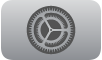 açın.
açın.Kumandalar ve Aygıtlar > Tıklama Dörtgeni’ne gidin.
Hem tıklamaya hem de dokunma yüzeyinde izlemeye izin vermek için Tıkla ve Dokun’u seçin. Dokunma yüzeyinde izlemeyi kapatmak için Yalnızca Tıkla’yı seçin.
İzleme hassaslığını değiştirme
Apple TV’de Ayarlar’ı
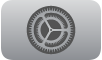 açın.
açın.Ayarlar, Kumandalar ve Aygıtlar > dokunma yüzeyinde İzleme’ye gidin.
Daha küçük başparmak hareketlerinin Apple TV ekranında daha uzağa gitmeyi sağlaması için Hızlı’yı seçin. İzleme hassaslığını azaltmak için Yavaş’ı seçin.
Geri bildiriminiz için teşekkür ederiz.